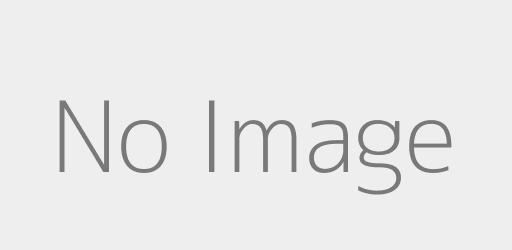Guía Fácil: Cómo Conectar un Teclado a tu Smart TV
Introducción
En la era digital, donde la tecnología evoluciona continuamente para mejorar la experiencia del usuario, el concepto de integrar un teclado con un Smart TV surge como un cambio revolucionario. Esta conexión simple pero impactante trasciende la experiencia tradicional de ver televisión, transformándola en algo más interactivo y eficiente. Imagina navegar sin problemas por los menús, navegar por internet sin esfuerzo o escribir con facilidad al buscar tu contenido favorito. El teclado, a menudo percibido como un accesorio mundano, se convierte en una herramienta esencial en la revolución de cómo interactuamos con nuestros Smart TVs. No solo acelera el proceso de búsqueda y selección, sino que también introduce un nivel de comodidad que eleva la experiencia de visualización general. Esta integración significa un paso hacia un sistema de entretenimiento en casa más conectado, amigable e intuitivo. Es un pequeño cambio con un gran impacto, haciendo que el vasto mundo de contenido de Smart TV sea más accesible y placentero.

Comprensión de la Compatibilidad
Antes de embarcarse en la tarea de conectar un teclado a su Smart TV, es crucial entender la compatibilidad. Este paso asegura que su experiencia sea fluida y libre de imprevistos técnicos. Aquí están los factores clave a considerar:
- Compatibilidad de Marca: No todos los teclados son universalmente compatibles con cada marca de Smart TV. Es importante verificar si la marca y el modelo del teclado son compatibles con la marca y el modelo de su TV. Algunos fabricantes de Smart TV proporcionan una lista de teclados recomendados o compatibles.
- Tipo de Conexión: Los teclados se conectan a los Smart TV de varias maneras: inalámbricos (RF), Bluetooth o USB. Asegúrese de que su TV tenga los puertos necesarios o la capacidad de Bluetooth para soportar el tipo de conexión de su teclado elegido.
- Requisitos de Software: Algunos Smart TV pueden requerir versiones específicas de software o firmware para soportar la conectividad del teclado. Verifique si hay actualizaciones de software para su TV que puedan ser necesarias para la compatibilidad.
- Distribución y Funcionalidad del Teclado: Asegúrese de que la distribución del teclado (QWERTY, AZERTY, etc.) coincida con sus preferencias y que admita todas las funciones necesarias, como controles de medios o teclas especiales, para un uso óptimo del Smart TV.
- Requisitos de Energía: Si su teclado es inalámbrico, considere sus requisitos de energía: ¿usa baterías o es recargable? Esto afecta al mantenimiento y la facilidad de uso.
- Compatibilidad con el Sistema Operativo: Algunos Smart TV funcionan con sistemas operativos propietarios, mientras que otros utilizan plataformas comunes como Android TV. Confirme que el teclado sea compatible con el sistema operativo de su TV.
- Alcance e Interferencia: Para teclados inalámbricos y Bluetooth, considere el alcance de la conexión y la posible interferencia de otros dispositivos. Asegúrese de que el teclado pueda mantener una conexión estable desde su distancia de visualización típica.
Comprender estos factores no solo ayuda a seleccionar el teclado adecuado para su Smart TV, sino que también asegura una configuración y experiencia de usuario sin problemas.

Tipos de Teclados para Smart TVs
Al seleccionar un teclado para su Smart TV, el tipo de conexión juega un papel crucial. Cada tipo de teclado - inalámbrico, Bluetooth o USB - tiene sus ventajas y limitaciones únicas. Aquí hay un desglose:
Teclados Inalámbricos (RF):
Pros:
- Plug and Play: A menudo vienen con un receptor USB dedicado para conectividad instantánea.
- Largo Alcance: Típicamente ofrecen un rango más largo que el Bluetooth, ideal para salas grandes.
- Menos Interferencia: Menos propensos a interferencias de otros dispositivos inalámbricos.
Contras:
- Requisito de Puerto USB: Necesita un puerto USB libre para el receptor.
- Dependencia de Batería: Cambios regulares de batería o recarga necesarios.
- Compatibilidad Limitada: No todos los Smart TVs soportan teclados RF.
Teclados Bluetooth:
Pros:
- Compatibilidad Universal: Funciona con la mayoría de los Smart TVs habilitados para Bluetooth.
- No Necesita Puerto USB: Libera puertos USB en su TV para otros dispositivos.
- Portátil y Versátil: Puede usarse fácilmente con otros dispositivos habilitados para Bluetooth.
Contras:
- Proceso de Emparejamiento: A veces el proceso de emparejamiento puede ser más complejo.
- Limitaciones de Alcance: Generalmente, menor alcance que los teclados RF.
- Interferencia: Potencial interferencia de otros dispositivos Bluetooth.
Teclados USB:
Pros:
- Configuración Sencilla: Solo conecte el teclado al puerto USB del TV.
- Conexión Confiable: La conexión directa asegura estabilidad y fiabilidad.
- Suministro de Energía: No necesita baterías, ya que obtiene energía del TV.
Contras:
- Movilidad Limitada: El cable restringe el movimiento y la colocación.
- Ocupa Puerto USB: Usa uno de los puertos USB del TV.
- Problemas de Compatibilidad: Algunos Smart TVs pueden tener soporte limitado para teclados USB.
Cada tipo de teclado ofrece una experiencia distinta para mejorar la funcionalidad de su Smart TV. Su elección debe alinearse con sus necesidades específicas, ya sea alcance, facilidad de uso, compatibilidad o movilidad.

Guía Paso a Paso: Conectando Tu Teclado
Conectar un teclado a tu Smart TV puede mejorar significativamente tu experiencia de usuario. Aquí tienes una guía detallada, paso a paso, para cada tipo de teclado: inalámbrico, Bluetooth y USB.
Conectando un Teclado Inalámbrico:
- Inserta el Receptor RF: Conecta el receptor RF del teclado inalámbrico en un puerto USB disponible en tu Smart TV.
- Enciende el Teclado: Activa el teclado inalámbrico. Algunos teclados tienen un interruptor, mientras que otros se activan al presionar cualquier tecla.
- Conexión Automática: Espera a que el TV reconozca el receptor. La mayoría de los teclados inalámbricos se conectan automáticamente.
- Verifica la Compatibilidad: Si el teclado no se conecta, asegúrate de que sea compatible con el modelo y el software de tu Smart TV.
- Soluciona Problemas: Si los problemas persisten, intenta diferentes puertos USB o consulta el manual del teclado para pasos específicos de solución de problemas.
Conectando un Teclado Bluetooth:
- Activa el Bluetooth del Teclado: Enciende la función Bluetooth del teclado. Esto a menudo implica mantener presionada una tecla específica o un interruptor.
- Abre los Ajustes de Bluetooth del TV: Navega a los ajustes de Bluetooth de tu Smart TV, típicamente encontrados en el menú de 'Ajustes' o 'Conexiones'.
- Activa el Modo de Emparejamiento en el TV: Habilita el modo de emparejamiento Bluetooth en tu TV.
- Selecciona el Teclado: Tu TV debería mostrar una lista de dispositivos Bluetooth disponibles. Selecciona tu teclado de esta lista.
- Completa el Emparejamiento: Sigue cualquier instrucción en pantalla para completar el proceso de emparejamiento. El teclado ahora debería estar conectado y listo para usar.
Conectando un Teclado USB:
- Conecta el Teclado: Conecta el cable USB del teclado en un puerto USB disponible en tu Smart TV.
- Espera el Reconocimiento: Tu TV debería reconocer automáticamente el teclado.
- Prueba el Teclado: Intenta usar el teclado para navegar en el menú de tu TV o ingresar texto.
- Soluciona Problemas si es Necesario: Si el teclado no funciona, intenta usar otro puerto USB o reinicia tu TV.
Estos pasos deberían ayudarte a conectar varios tipos de teclados a tu Smart TV, mejorando tu interacción y control sobre tu experiencia de entretenimiento.
Conectando un Teclado Inalámbrico
Conectar un teclado inalámbrico a tu Smart TV puede ser un proceso sencillo. Sigue estos pasos para asegurar una configuración exitosa:
- Verifica la Instalación de las Baterías: Asegúrate de que las baterías estén correctamente instaladas en el teclado inalámbrico. Si es recargable, verifica que esté suficientemente cargado.
- Ubica el Receptor USB: Encuentra el pequeño receptor USB que viene con tu teclado inalámbrico. Este receptor permite la conexión entre tu teclado y el TV.
- Conecta el Receptor USB: Inserta el receptor USB en un puerto USB disponible en tu Smart TV. Usualmente está en el lado o en la parte trasera del TV.
- Enciende el Teclado: Activa el teclado inalámbrico. Busca un botón de encendido o un interruptor, generalmente ubicado en el lado o en la parte inferior del teclado.
- Emparejamiento Automático: Espera unos momentos para que el TV reconozca el teclado. La mayoría de los teclados inalámbricos se conectan automáticamente una vez que el receptor está conectado y el teclado está encendido.
- Prueba la Conexión: Intenta usar el teclado para navegar en la interfaz del TV o escribir en una barra de búsqueda para asegurarte de que la conexión sea exitosa.
Soluciona Problemas si es Necesario: Si el teclado no se conecta, intenta usar un puerto USB diferente, verifica problemas de batería o consulta el manual del teclado para consejos específicos de solución de problemas.
Conectando un Teclado Bluetooth
Conectar un teclado Bluetooth a tu Smart TV implica un proceso de emparejamiento sencillo. Aquí están los pasos:
- Activa el Bluetooth del Teclado: Enciende el teclado Bluetooth y activa su modo de emparejamiento Bluetooth. Esto se suele hacer manteniendo presionada una tecla específica o una combinación de teclas.
- Accede a los Ajustes de Bluetooth del TV: En tu Smart TV, navega al menú de ajustes y selecciona las opciones de Bluetooth. Esto se encuentra típicamente bajo secciones como 'Conexiones', 'Red' o 'Inalámbrico y Redes'.
- Inicia el Modo de Emparejamiento en el TV: En los ajustes de Bluetooth, selecciona la opción para agregar un nuevo dispositivo o entrar en modo de emparejamiento. Tu TV comenzará a buscar dispositivos Bluetooth cercanos.
- Selecciona Tu Teclado: Una vez que tu TV detecte el teclado, aparecerá en una lista de dispositivos disponibles. Selecciona tu teclado de esta lista para iniciar el emparejamiento.
- Confirma el Emparejamiento: Si se solicita, es posible que necesites ingresar un código PIN mostrado en tu TV en el teclado. Algunos teclados se conectan sin necesidad de un PIN.
- Conexión Exitosa: Después de completar el emparejamiento, tu teclado Bluetooth debería estar conectado al Smart TV. Ahora puedes usarlo para navegar en la interfaz del TV.
- Soluciona Problemas si es Necesario: Si el teclado no se conecta, asegúrate de que esté en modo de emparejamiento, intenta reiniciar el Bluetooth tanto en el TV como en el teclado, o consulta el manual de tu teclado para más instrucciones.
Conectando un Teclado USB
Conectar un teclado USB a tu Smart TV es un proceso sencillo. Así es cómo puedes hacerlo:
- Localiza el Puerto USB: Identifica un puerto USB libre en tu Smart TV. Estos generalmente se encuentran en el lado o en la parte trasera del TV.
- Conecta el Teclado: Inserta el conector USB del teclado en el puerto USB del TV. Asegúrate de que esté bien conectado.
- Espera el Reconocimiento Automático: La mayoría de los Smart TVs detectarán automáticamente el teclado USB una vez que esté conectado. Deberías ver una notificación o indicador en la pantalla del TV reconociendo la conexión.
- Prueba el Teclado: Intenta usar el teclado para navegar en el menú de tu TV o ingresar texto en un campo de búsqueda para confirmar que está funcionando correctamente.
- Ajusta los Ajustes si es Necesario: Algunos TV permiten ajustar los ajustes para dispositivos externos. Revisa el menú de ajustes de tu TV si necesitas personalizar las opciones del teclado.
- Soluciona Cualquier Problema: Si el teclado no es reconocido, intenta usar un puerto USB diferente o reinicia tu TV. Asegúrate de que el teclado sea compatible con el modelo de tu Smart TV.
Siguiendo estos pasos, puedes conectar fácilmente un teclado USB a tu Smart TV, ofreciendo una forma más conveniente y eficiente de controlar la interfaz de tu televisor.
Solución de Problemas Comunes
Aunque conectar un teclado a un Smart TV suele ser sencillo, podrías encontrar algunos problemas comunes. Aquí tienes soluciones para solucionarlos eficazmente:
Teclado No Reconocido:
- Verifica si el teclado es compatible con tu Smart TV.
- Reinicia tu Smart TV con el teclado conectado.
- Intenta usar un puerto USB diferente (para teclados USB e inalámbricos).
Problemas de Emparejamiento Bluetooth:
- Asegúrate de que el teclado esté en modo de emparejamiento.
- Reinicia la conexión Bluetooth tanto en el teclado como en el Smart TV.
- Acerca el teclado al TV para evitar interferencias de señal.
Conectividad Intermitente:
- Para teclados inalámbricos, verifica los niveles de batería o reemplaza las baterías.
- Reduce la interferencia retirando otros dispositivos inalámbricos cerca del TV y del teclado.
- Para teclados Bluetooth, asegúrate de que no haya obstrucciones físicas entre el teclado y el TV.
Funcionalidad Limitada o Retraso:
- Verifica si hay actualizaciones de firmware o software para tu Smart TV.
- Si usas un teclado universal, prográmalo según el modelo del TV.
- Prueba el teclado en otro dispositivo para descartar problemas de hardware.
Problemas con la Distribución del Teclado:
- Ajusta la configuración de idioma o distribución en las preferencias de tu TV.
- Consulta el manual del teclado para opciones de personalización de la distribución.
Problemas de Desconexión Automática:
- Para teclados Bluetooth, verifica la configuración de suspensión tanto en el TV como en el teclado.
- Asegúrate de que el puerto USB (para teclados USB e inalámbricos) no esté configurado para apagarse en modo de espera.
Al abordar estos problemas comunes, puedes resolver la mayoría de los problemas de conectividad y funcionalidad, asegurando una experiencia fluida con tu teclado y Smart TV.
Mejorando Tu Experiencia con Smart TV
Usar un teclado con tu Smart TV abre un sinfín de posibilidades, mejorando tu experiencia general. Aquí tienes algunos beneficios y consejos para aprovechar al máximo esta configuración:
Navegación y Búsqueda Optimizadas: Un teclado agiliza el proceso de búsqueda de contenido. En lugar del lento y engorroso teclado en pantalla, escribir se vuelve rápido y eficiente, ya sea que estés buscando un título de película, navegando por la web o iniciando sesión en aplicaciones. Los atajos de teclado, como las teclas de flecha para navegación o 'Enter' para seleccionar, pueden acelerar significativamente tu interacción con la interfaz del TV.
Uso Específico de Aplicaciones: Muchos Smart TVs ofrecen una variedad de aplicaciones, desde servicios de streaming hasta juegos. Un teclado puede ser particularmente útil en aplicaciones que requieren escritura o navegación mejorada. Por ejemplo, usar un teclado en un navegador web transforma tu TV en una experiencia de navegación a gran escala. En aplicaciones de juegos, algunos juegos son más fáciles de jugar con un teclado, ofreciendo una experiencia de juego más tradicional.
Beneficios Ergonómicos: Al usar un teclado con tu Smart TV, considera la configuración ergonómica. Un teclado inalámbrico o Bluetooth te permite escribir desde la comodidad de tu sofá sin forzar tu postura. Asegúrate de que el teclado esté colocado en una superficie estable a una altura cómoda, y considera el soporte para la muñeca si planeas escribir durante períodos prolongados.
Personalización y Atajos: Explora las opciones de personalización disponibles. Algunos Smart TVs te permiten crear atajos personalizados para acciones frecuentes, haciendo tu experiencia aún más eficiente. Consulta el manual de tu TV para ver si tales características están disponibles y cómo configurarlas.
Incorporar un teclado en tu configuración de Smart TV no solo hace la navegación y escritura más convenientes, sino que también desbloquea el potencial completo de tu TV, convirtiéndolo en un centro más versátil y disfrutable de entretenimiento e información.
Conclusión
En conclusión, conectar un teclado a tu Smart TV es un paso simple pero transformador que mejora tu experiencia general de visualización e interacción. Ya sea que elijas un teclado inalámbrico, Bluetooth o USB, cada tipo aporta sus beneficios únicos, desde una navegación y eficiencia de búsqueda mejoradas hasta ventajas ergonómicas. El proceso de conexión y solución de problemas es sencillo, y la comodidad adicional que aporta al uso de tu Smart TV es innegable.
Adopta este pequeño cambio para desbloquear una forma más intuitiva y placentera de interactuar con tu Smart TV. Explora el vasto mundo de contenido con facilidad y experimenta un nuevo nivel de control y comodidad. Te animamos a que pruebes conectar un teclado a tu Smart TV y descubras la diferencia que puede hacer en tu rutina diaria de entretenimiento. Es una actualización simple que promete una experiencia de usuario significativamente mejorada.